Følg disse trinnene nøye for å løse problemet med sanntidsbeskyttelsen til PCProtect før du kontakter supportavdelingen vår.
Avinstaller andre antivirusprogrammer
Hvis du har andre antivirusapplikasjoner installert med sanntidsbeskyttelse, vil de ende opp med å jobbe mot hverandre og Real-Time Protection vil ikke fungere.
For å fjerne andre antivirusprogrammer
Avinstaller PCProtect
Nå har vi fjernet andre antivirusapplikasjoner, vi kan også fjerne PCProtect midlertidig.
Et nytt vindu skal åpnes med en liste over programmer.
Start PC-en på nytt
Hvis du starter datamaskinen på nytt på dette tidspunktet, kan systemet fullstendig avinstallere og rydde opp etter å ha fjernet programvare.
Gjør dette og fortsett med trinn
Installer PCProtect på nytt
Avinstaller Intel Rapid Storage
Avinstaller PCProtect
Etter å ha fjernet Intel Rapid Storage, må vi også fjerne PCProtect midlertidig.
Et nytt vindu skal åpnes med en liste over programmer.
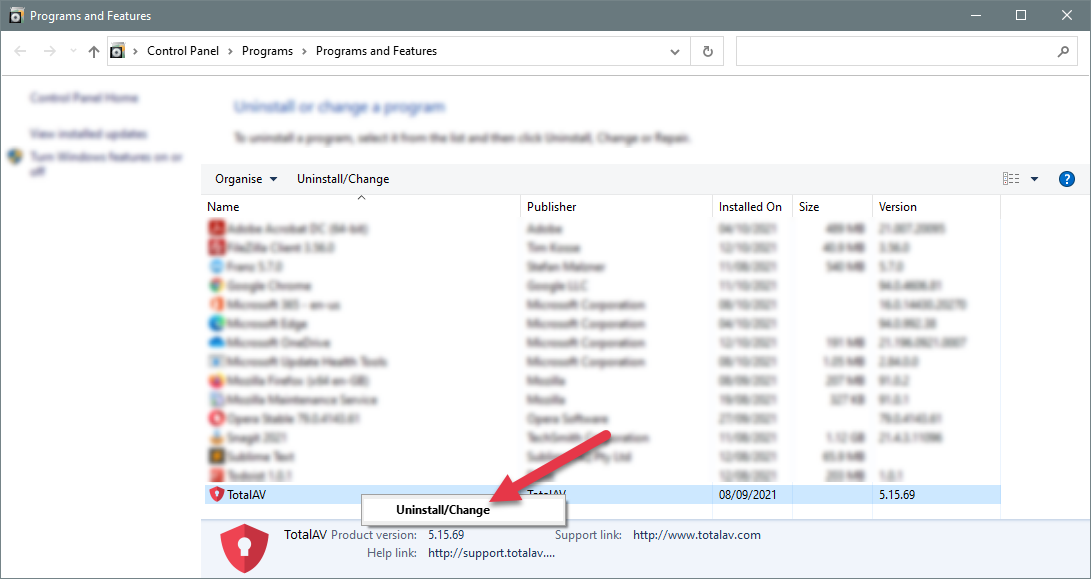
Start PC-en på nytt
Hvis du starter datamaskinen på nytt på dette tidspunktet, kan systemet fullstendig avinstallere og rydde opp etter å ha fjernet programvare.
Gjør dette og fortsett med trinn .
Installer PCProtect på nytt
Sjekk Windows Defender er deaktivert
På de fleste moderne Windows-enheter vil Microsoft Defender være forhåndsinstallert. Microsoft Defender vil ende opp med å forårsake konflikt med PCProtect, og vi anbefaler å deaktivere den. Følg disse instruksjonene for å deaktivere Microsoft Defender:
NOTE: Du er ikke logget på en konto. For å logge på vennligst Klikk her.